觀察特定頁面成效是觀察數據時很常運用的技巧,這篇教學會介紹透過 GA4 的「比較項目」、「篩選器」和「探索報表」,觀察特定頁面的成效,或是觀察某個特定目錄下的所有頁面成效。
前往「報表 > 到達網頁」,點擊報表的「新增比較項目」。
參考:「到達網頁」報表
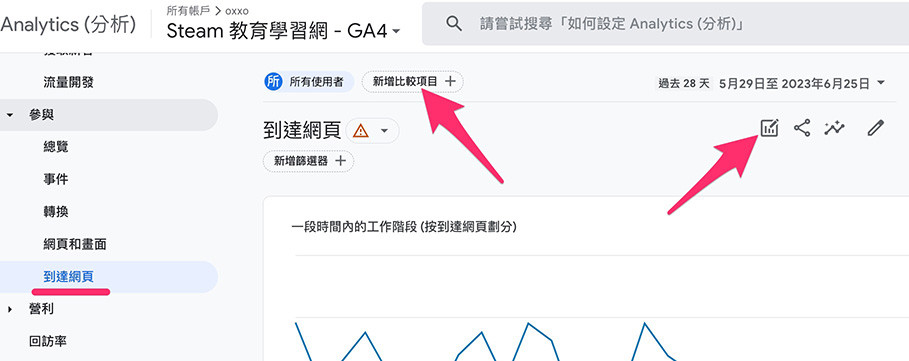
建立比較項目的維度選擇「到達網頁 + 查詢字串」,選擇後可以直接勾選想要觀察的網址,或是輸入某一段路徑的名稱,例如下圖輸入「/python/」,表示要觀察「/python/」目錄下的所有網頁。
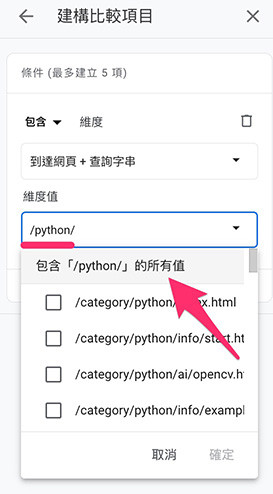
儲存比較項目後,就可以從折線圖中觀察「/python/」目錄下所有網頁的趨勢變化。
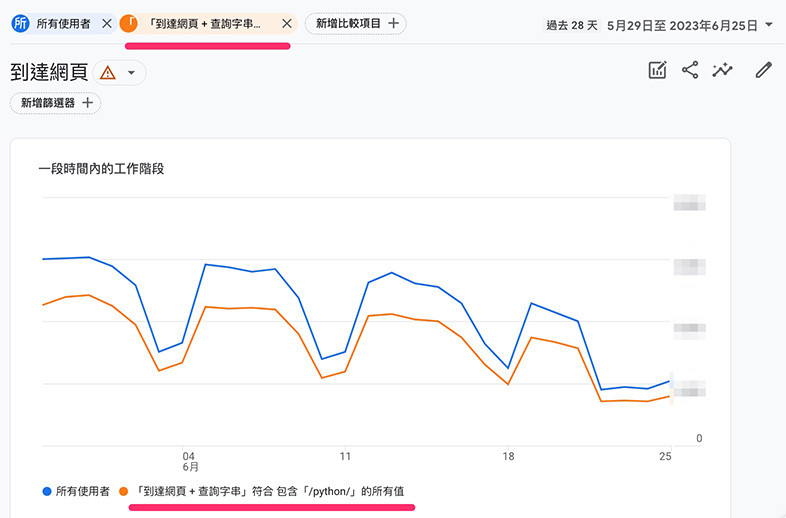
前往「報表 > 到達網頁」,點擊報表的「新增篩選器」。
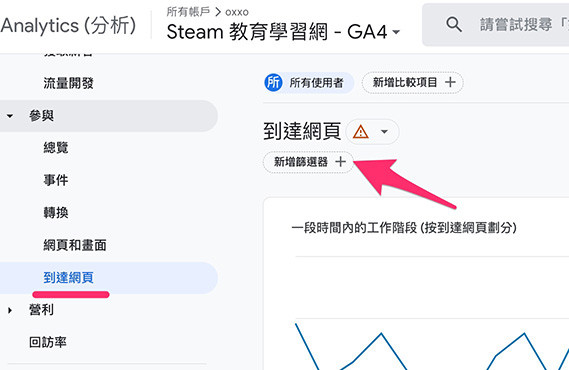
建立篩選器的維度選擇「到達網頁 + 查詢字串」,選擇後可以直接勾選想要觀察的網址,或是輸入某一段路徑的名稱,例如下圖輸入「/python/」,表示要觀察「/python/」目錄下的所有網頁。
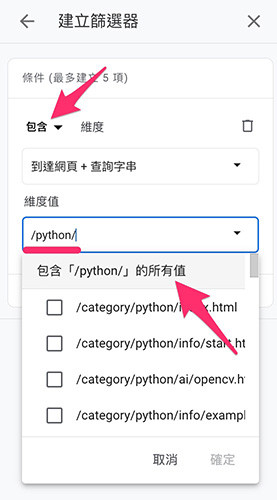
儲存篩選器後,就可以從折線圖中觀察「/python/」目錄下網頁的趨勢變化 ( 不在此目錄下的網頁就會被排除 )。
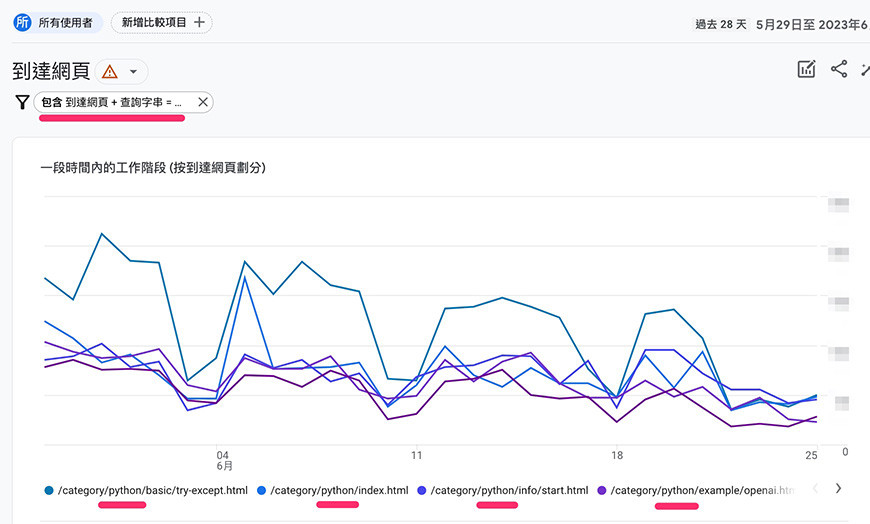
前往「探索」,使用「任意形式」建立探索報表。
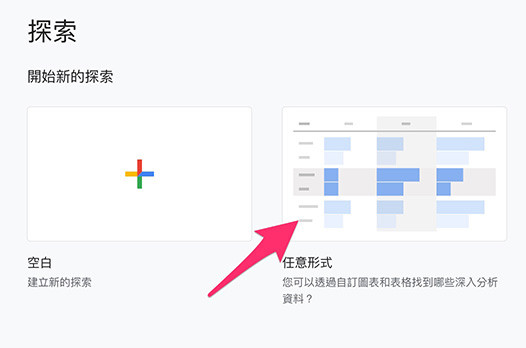
新增「到達網頁 + 查詢字串」維度,新增後將其拖拉到「細目」,並將視覺呈現方式改用「折線圖」。
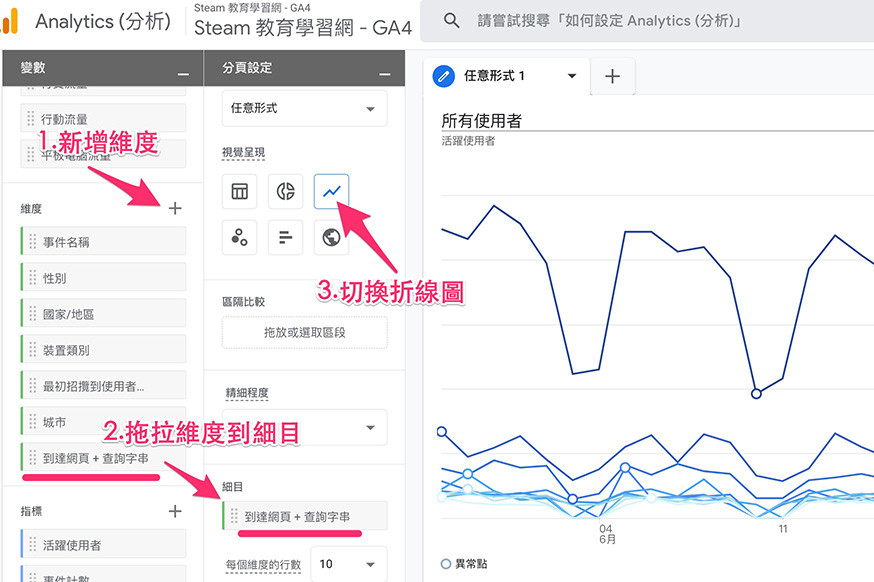
完成後應該就能看見以「到達網頁」為主的折線圖。
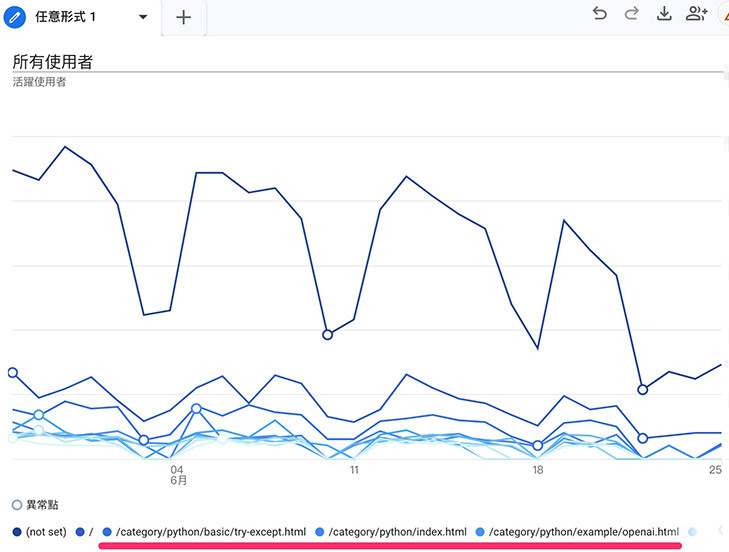
接著新增「使用者」區隔,以下圖為例,建立納入使用者的時機為「任何時間點包含 /python/」的網頁路徑。
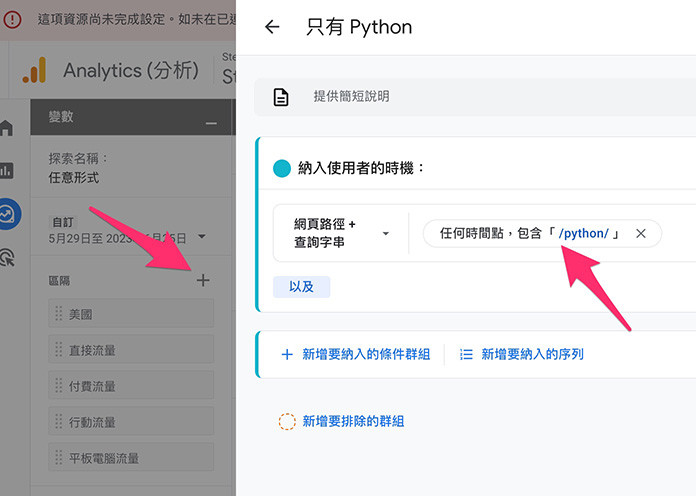
將新建立的區隔拖拉進入「區隔比較」,就能觀察 python 目錄下的使用者趨勢變化。
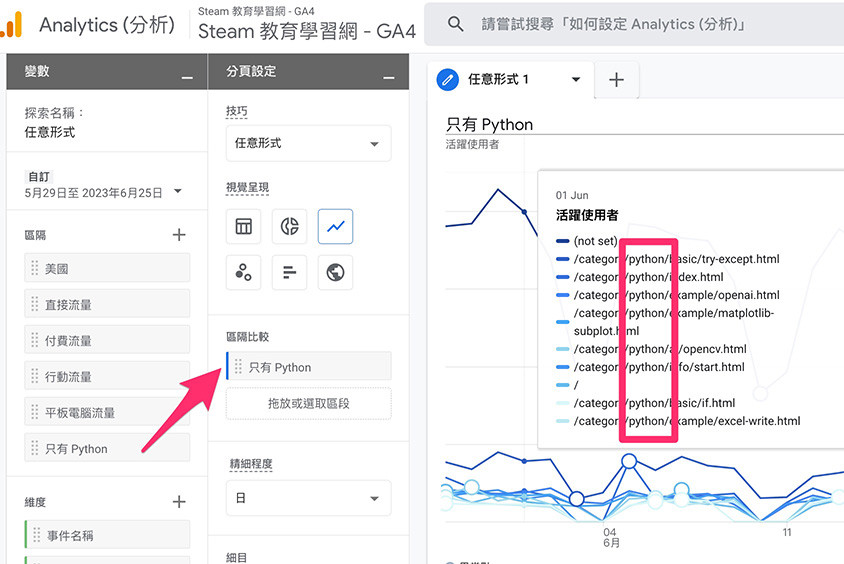
觀察特定網頁是觀察數據時很常運用的觀察技巧,透過比較項目、篩選器和探索報表,就能清楚呈現不同網頁或是不同路徑的趨勢變化。
大家好,我是 OXXO,是個即將邁入中年的斜槓青年,我有個超過一千篇教學的 STEAM 教育學習網,有興趣可以參考下方連結呦~ ^_^
